В данном материале мы решили рассмотреть один довольно распространенный вопрос, а именно, как подключить Андроид к телевизору через USB порт. Многие пользователи слышали, что таким образом можно просматривать фотографии и видео с их смартфона на телевизоре. Но, как это делается, знают далеко не все.
Для того чтобы подключить Андроид смартфон или планшет к телевизору через USB порт вам необходимо минимум оборудования. Во-первых, у вас должен быть современный телевизор с как минимум одним USB портом, а также встроенным медиа плеером, способным работать с подключенным Андроид смартфоном. Кроме этого вам нужен кабель USB-MicroUSB, для того чтобы подключить Андроид устройство к телевизору. Ну и конечно вам нужен сам Андроид девайс. Дальше предлагаем вашему вниманию пошаговую инструкцию по подключению Андроида к телевизору через USB.
Шаг № 1. Соедините Андроид устройство и телевизор при помощи USB-MicroUSB кабеля.
Для начала нужно физически подключить Андроид к телевизору. Для этого воткните USB кабель в любой USB порт на телевизоре, после чего подключите данный кабель к Андроид устройству. Данная процедура максимально проста, не должна вызывать сложностей, поскольку вы делали это много раз при подключении смартфона к компьютеру.
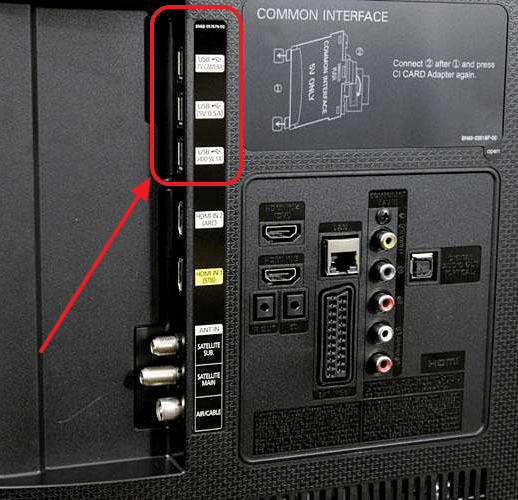
Шаг № 2. Зайдите в медиа-плеер на вашем телевизоре.
Дальше вам нужно зайти в медиа-плеер на вашем телевизоре и посмотреть список подключенных устройств. Например, если у вас телевизор LG, то вам нужно зайти в «SmartTV – SmartShare – Подключенные устройства». В списке подключенных устройств должен появиться ваш Андроид смартфон.

Попробуйте открыть ваш смартфон. Если у вас есть доступ к файлам на смартфоне, и вы можете их просматривать при помощи телевизора, то все отлично. На этом подключение Андроида к телевизору можно считать законченным.
Но, скорее всего, вы увидите просто пустые папки или устройство вообще не будет обнаружено телевизором. В этом случае вам нужно сменить режим подключения в настройках Андроида.
Шаг № 3. Меняем режим подключения Андроид устройства к телевизору.
Если после выполнения предыдущего шага у вас ничего не заработало, значит, вам нужно сменить способ подключения. Для этого откройте верхнюю шторку на Андроиде и нажмите на уведомление о подключении.
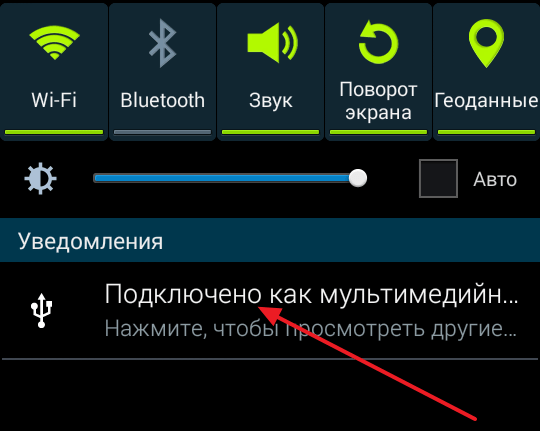
После этого появится окно со способами подключения Андроид устройства. Здесь нужно выбрать способ подключения «Камера (PTP)».

После этого нужно еще раз попытаться открыть Андроид устройство через медиа-плеер на телевизоре. Скорее всего, теперь все будет работать нормально.
- Как подключить смартфон к телевизору
- Как подключить планшет к телевизору
- Как включить режим отладки USB на Android
Источник: smartphonus.com
Как подключить телефон Samsung Galaxy A71 к телевизору?
Вы хотите посмотреть видео с вашего Samsung Galaxy A71 на телевизоре, но не знаете, как это сделать. Подключение вашего телефона Android к Smart TV может быть очень полезным для просмотра видео, фотографий или даже прослушивания музыки. Есть несколько способов показать свой экран с ноутбука на телевизоре.
Вы можете подключаться с помощью приложений, подключенных объектов, таких как Chromecast, по беспроводной сети с помощью Miracast и HDMI. В этой статье мы расскажем, как подключить мобильный телефон Samsung Galaxy A71 к телевизору. Сначала мы объясним вам, какие будут методы совместного использования экрана через USB или HDMI, а затем вы найдете несколько приложений для совместного использования экрана для телефона Android.

Как подключить мобильный телефон Samsung Galaxy A71 к телевизору?
Есть несколько решений для подключения мобильного телефона к телевизору без приложений. Мы объясним вам подключение по HDMI, Bluetooth.
Как подключить Samsung Galaxy A71 к телевизору по беспроводной сети?
Совместное использование экрана с использованием технологии Miracast Подавляющее большинство последних ноутбуков предлагают технологии совместного использования экрана. Подавляющее большинство новых телевизоров предлагают технологии совместного использования экрана, такие как Miracast, которые позволяют транслировать экран вашего Samsung Galaxy A71 напрямую через соединение Wi-Fi.
Возможна передача видео 1080p и с высоким качеством звука. Однако не все телефоны и телевизоры будут совместимы, и ваш телефон будет сильно расходовать заряд батареи. Если на вашем телевизоре нет этой технологии Miracast, у вас есть возможность добавить ключ Miracast, Chromecast или Amazon fire Stick, который позволит передавать этот сигнал WiFi с вашего телевизора на ваш ноутбук, как правило, важно, чтобы используйте приложения, чтобы использовать их. Прочтите нашу вторую главу, чтобы понять, как их использовать. Действия по подключению экрана Samsung Galaxy A71 к телевизору Чтобы проецировать экран Samsung Galaxy A71 на телевизор, вам просто нужно выполнить следующие действия:
Программы для Windows, мобильные приложения, игры — ВСЁ БЕСПЛАТНО, в нашем закрытом телеграмм канале — Подписывайтесь:)
- На вашем телевизоре выберите опцию Совместное использование экрана, Miracast
- На вашем мобильном телефоне есть 3 метода в зависимости от контента, который будет транслироваться:
- Либо вы можете вытащить верхнее меню
- И щелкните значок Smartview, Общий доступ к экрану, Зеркальное отображение экрана или Зеркальное отображение дисплея.
- Вы увидите все устройства, которые предлагают Screen Mirroring и Chromecast.
- Затем нажмите на свой телевизор, который будет отображаться, чтобы подключить Samsung Galaxy A71 к телевизору.
- Перейдите к подключению, после этого в разделении подключения или дополнительных настройках подключения
- Здесь вы найдете Miracast или опцию совместного использования экрана. Щелкните по нему, а затем щелкните по названию своего телевизора.
- ваш телевизор запросит подтверждение подключения
- Выберите видео или фотографии для трансляции на телевизоре и нажмите «Поделиться», у вас появится предложение для показа на телевизоре.
Как поделиться экраном Samsung Galaxy A71 с телевизором через HDMI?
Подавляющее большинство телевизоров имеют порты HDMI для передачи данных между устройством и экраном телевизора. Однако в смартфонах Android нет порта HDMI. Для этого мы находим адаптеры HDMI типа MHL (Mobile High-Definition Link, мобильный интерфейс высокой четкости) для телефонов. Обязательно выбирайте конкретный адаптер для Samsung Galaxy A71. Существуют адаптеры HMDI / USB-C или адаптеры HDMI / Micro-USB.
Вам нужно будет приобрести отдельный кабель HMDI для подключения адаптера к телевизору, если у вас его еще нет.

В этом же пункте находятся адаптеры Slimport, которые предлагают возможность передачи видео высокого качества и разных форматов. Таким же образом он подключается к телевизору с помощью кабеля HDMI.
Как смотреть видео или фото с вашего Samsung Galaxy A71 на телевизоре через приложение?
Второй метод проецирования экрана вашего Samsung Galaxy A71 на телевизор — использование приложения. Таким образом, вы сможете смотреть Netflix или Youtube прямо на телевизоре. Для всех приложений, перечисленных ниже, необходимо приобрести один из этих радиовещательных ключей:
- Chromecast
- Амазонка огненная палка
Транслировать по ТВ
Приложение Транслировать по ТВ позволит транслировать онлайн-видео прямо с Samsung Galaxy A71 на телевизор. Транслировать видео на:
- Chromecast
- Amazon Fire TV и Fire Stick
- Смарт-телевизоры: LG, Samsung, Sony, Panasonic
- XBox One, XBox 360
- Другие приемники DLNA и Chromecast
Подключите свой Samsung Galaxy A71 к телевизору через Miracast Display
Чтобы подключить Samsung Galaxy A71 к телевизору, необходимо использовать приложение Miracast Display Finder который позволит вам транслировать ваши видео, потоковую передачу на вашем телевизоре, ПК или телефоне с технологией Miracast.
Google Home, потоковое приложение для Samsung Galaxy A71
Приложение Главная страница Google позволит вам удаленно управлять вашим Chromecast или вашим домом Google и вашим Google Nest. Вы можете использовать свой ноутбук для подключения к телевизору или к музыкальным колонкам для потоковой передачи музыки по всему дому, управлять своим домом в Google.

Google Chromecast Если вам когда-либо понадобятся другие учебные материалы по вашему Samsung Galaxy A71, мы приглашаем вас ознакомиться с учебными материалами в категории: Samsung Galaxy A71.
Программы для Windows, мобильные приложения, игры — ВСЁ БЕСПЛАТНО, в нашем закрытом телеграмм канале — Подписывайтесь:)
Источник: pagb.ru